Поправи грешку Виндовс Упдате 0к80070005
Мисцелланеа / / November 28, 2021
Да ли добијате грешку 0к80070005 док ажурирате Виндовс 10?
Не треба да бринете; кроз овај водич, поправићемо грешку ажурирања оперативног система Виндовс 0к80070005.
Проблем са грешком 0к80070005 или приступом одбијен је повезан са ажурирањима за Виндовс. То се дешава када систем или корисник немају потребне датотеке или потребна права за измену поставки током ажурирања оперативног система Виндовс.
Шта узрокује грешку 0к80070005 у оперативном систему Виндовс 10?
Постоји читав низ разлога за ову грешку. Међутим, ми ћемо се задржати на најистакнутијим онима који су наведени у наставку.
- Нетачан датум и време могу изазвати ову грешку при ажурирању.
- Антивирусни софтвер може спречити одређена ажурирања у Виндовс 10 системима.
- Неискоришћени периферни уређаји који су прикључени на рачунар могу довести до таквих грешака.
- Неправилна инсталација оперативног система Виндовс може довести до прекида ажурирања оперативног система Виндовс.
- Услуга Виндовс Упдате која не ради на систему може довести до ове грешке.

Садржај
- Како да поправите грешку Виндовс Упдате 0к80070005
- Метод 1: Уклоните некоришћене периферне уређаје
- 2. метод: Покрените Виндовс Упдате Сервице
- Метод 3: Дозволите Виндовс-у да се ажурира
- Метод 4: Укључите рачунар
- Метод 5: Користите Виндовс алатку за решавање проблема
- Метод 6: Покрените СФЦ скенирање
- Метод 7: Паузирајте антивирусну заштиту
- Метод 8: Поставите тачан датум и време
- Метод 9: Поновна инсталација Виндовс-а
Како да поправите грешку Виндовс Упдате 0к80070005
Грешка 0к80070005 је стална грешка и захтева свеобухватне методе да би се поправила. Хајде да прођемо кроз неке од њих.
Метод 1: Уклоните некоришћене периферне уређаје
Када је спољни уређај прикључен на ваш рачунар, то може повремено да изазове проблеме са ажурирањима система.
1. Уређаји као што су камере, конзоле и УСБ стицкови треба безбедно уклонити пре ажурирања рачунара са оперативним системом Виндовс 10.
2. Такође, обавезно их потпуно одвојите каблови са рачунара.
Сада проверите да ли грешка инсталације Виндовс Упдате 0к80070005 и даље постоји.
2. метод: Покрените Виндовс Упдате Сервице
Грешка Виндовс Упдате 0к80070005 може бити узрокована непотпуним преузимањем Виндовс ажурирања. Уграђена услуга Виндовс Упдате може вам помоћи у преузимању свежих ажурирања и, на тај начин, у отклањању проблема са ажурирањем Виндовс-а.
Испод су кораци за покретање услуге Виндовс Упдате, ако већ није покренута:
1. Да бисте покренули Трцати оквир за дијалог, притисните Виндовс + Р кључеви заједно.
2. Да бисте отворили Услуге прозор, тип услуге. мсц у Трцати кутија и погоди Ентер као што је приказано.

3. Лоцирајте Виндовс Упдате услугу, кликните десним тастером миша на њу и изаберите Поново покренути из искачућег менија.
Белешка: Услуге су наведене по абецедном реду.
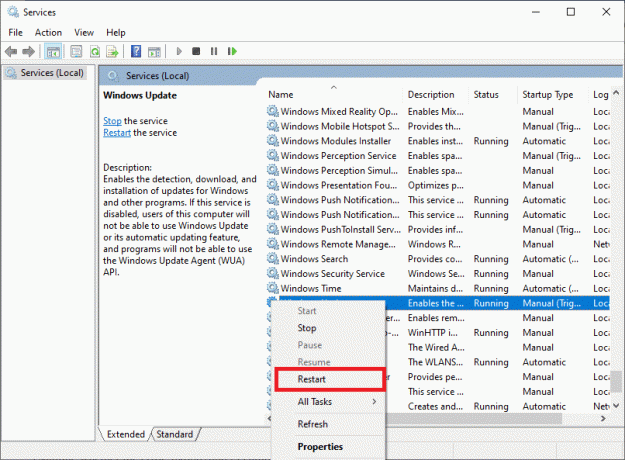
4. Када се процес поновног покретања заврши, кликните десним тастером миша на Виндовс Упдате сервис и изаберите Својства како је приказано испод.

5. Идите до Опште таб на екрану Виндовс Упдате Пропертиес. Подесите Тип покретања до Аутоматски као што је приказано у наставку.

6. Проверите да ли је услуга покренута. Ако не ради, кликните на почетак дугме као што је приказано.

7. Опет, Поново покрените Виндовс Упдате Сервице десним кликом на њега. Погледајте корак 3.
Проверите да ли грешка 0к80070005 Феатуре Упдатес 1903 и даље постоји.
Такође прочитајте:Избришите историју Гоогле претраге и све што зна о вама!
Метод 3: Дозволите Виндовс-у да се ажурира
Ажурирање оперативног система Виндовс је одличан начин за решавање проблема у вези са оперативним системом Виндовс. Помаже у побољшању функција Виндовс-а одбацивањем ранијих. Такође осигурава да ваш ОС ради без грешака и пада. Хајде да видимо како то учинити:
1. притисните Виндовс или Почетак дугме.
2. Кликните на Подешавања икона као што је приказано овде.

3. Изаберите Ажурирање и безбедност опција као што је приказано у наставку.
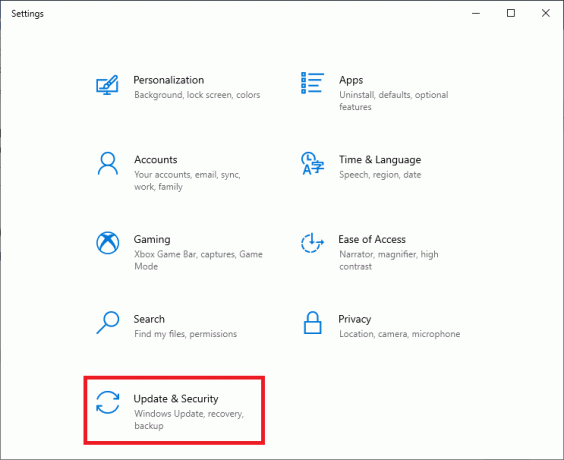
4. Кликните на Провери ажурирања.
5. Нека Виндовс тражи ажурирања која су доступна и инсталирајте их.

6. Када се инсталација заврши, поново покрените рачунар и потврдите да ли се проблем и даље јавља.
Ако јесте, покушајте са следећим решењем.
Метод 4: Укључите рачунар
Овај приступ ће потпуно ресетовати рачунар и поново покренути подразумеване поставке. Поред тога, ово је такође одличан начин за решавање ДХЦП грешке.
Можете укључити рачунар помоћу ових једноставних корака:
- Искључи рачунар и рутер.
- Искључите извор напајања тако што ћете га искључити.
- Неколико минута притисните – држите Снага дугме.
- Поново повежите напајање.
- Укључити рачунар након 5-6 минута.

Проверите да ли можете да поправите грешку Виндовс Упдате 0к80070005. Ако не, наставите са следећим методом.
Метод 5: Користите Виндовс алатку за решавање проблема
Покретање уграђене алатке за решавање проблема Виндовс Упдате је ефикасан и ефикасан начин за решавање проблема у вези са оперативним системом Виндовс. Он ће идентификовати и отклонити проблеме који се односе на датотеке и процесе оперативног система Виндовс.
Пратите дате кораке да бисте користили Виндовс алатку за решавање проблема да бисте поправили грешку 0к80070005 на Виндовс 10 рачунару:
1. Кликните Виндовс икона за отварање Старт мени.
2. Да бисте ушли у Виндовс подешавања, кликните на подешавања, тј. икона зупчаника како је приказано испод.
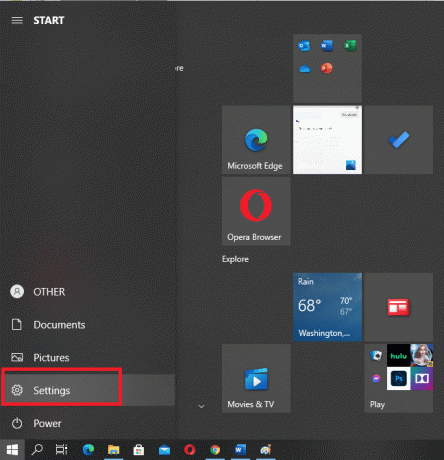
3. Изабрати Ажурирање и безбедност опција.
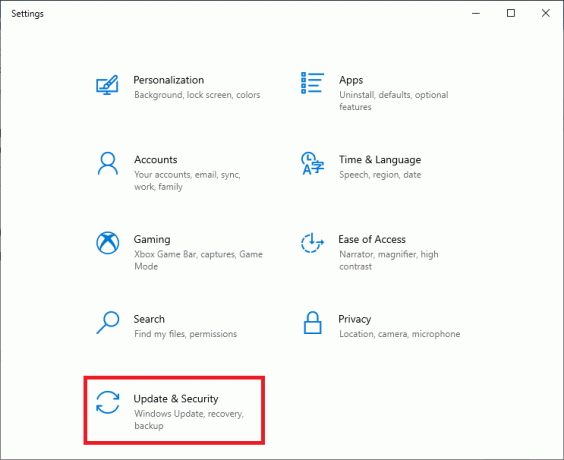
4. У левом окну кликните на Решавање проблема, како је приказано испод.

5. Кликните на опцију под насловом Додатни алати за решавање проблема као што је приказано у наставку.

6. Пронађите и изаберите Виндовс Упдате са листе до решите проблеме који вас спречавају да ажурирате Виндовс.

7. Ако се пронађе проблем, Виндовс алатка за решавање проблема ће пружити решења за његово решавање. Само пратите упутства на екрану за исто.
Проверите да ли се грешка инсталације Виндовс Упдате 0к80070005 појављује након поновног покретања рачунара. Ако јесте, имплементираћемо СФЦ скенирање и поновну инсталацију Виндовс 10 у наредним методама.
Такође прочитајте:5 начина да зауставите аутоматско ажурирање на Виндовс 10
Метод 6: Покрените СФЦ скенирање
СФЦ (Провера системских датотека) је згодан алат који скенира и претражује ваш рачунар у потрази за оштећеним или недостајућим датотекама, а затим покушава да их поправи. Ово упутство за покретање СФЦ скенирања на Виндовс 10 рачунарима:
1. Откуцајте командну линију у Виндовс претрага бар.
2. Кликните десним тастером миша на Командна линија и изаберите Покрени као администратор. Или кликните на Покрени као администратор као што је приказано испод.

3. Откуцајте ову команду: сфц /сцаннов у командној конзоли. Хит Ентер.
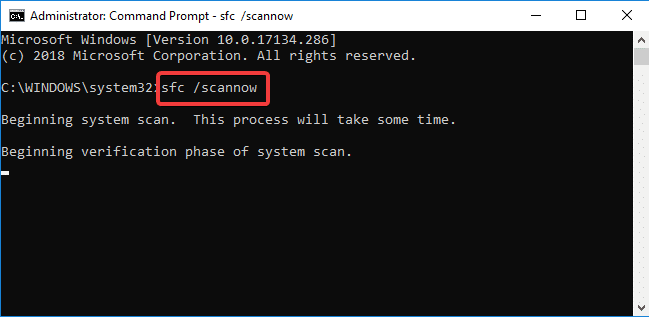
4. Процес тражења оштећених или недостајућих датотека и њиховог поправљања ће сада почети.
5. Када се заврши, Поново покренути компјутер.
Метод 7: Паузирајте антивирусну заштиту
Могуће је да антивирусни софтвер инсталиран на вашем рачунару спречава да се ажурирање преузме и правилно инсталира. Пратите доле наведене кораке да бисте привремено паузирали антивирусни софтвер.
Белешка: Објаснили смо метод за Касперски Интернет Сецурити апликација. Можете да онемогућите било који други антивирусни програм користећи сличне кораке.
1. Отвори послужавникикона приказано на трака задатака.
2. Кликните десним тастером миша на Касперски заштите и одабери Паузирајте заштиту како је приказано испод.

3. Када се појави нови прозор, изаберите трајање за које заштиту треба паузирати.
4. Сада, изаберите Паусе Протецтион опет.

Сада поново покрените ажурирање и проверите да ли је грешка исправљена.
Такође прочитајте:Поправите дугме Без инсталирања у Виндовс продавници
Метод 8: Поставите тачан датум и време
Понекад нетачни датуми и време такође могу изазвати овај проблем јер доводи до неслагања између Виндовс сервера за преузимање и вашег рачунара. Због тога увек треба да будете сигурни да сте подесили тачно време и датум на свом десктопу/лаптоп-у.
Хајде да видимо како да ручно подесимо системски датум и време:
1. Отвори Подешавања од Почетак мени као и раније.
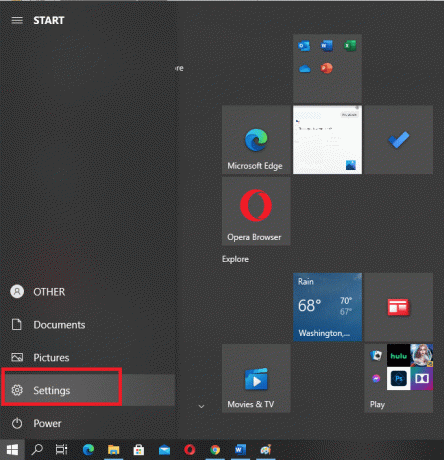
2. Иди на Време и језик одељак као што је приказано.
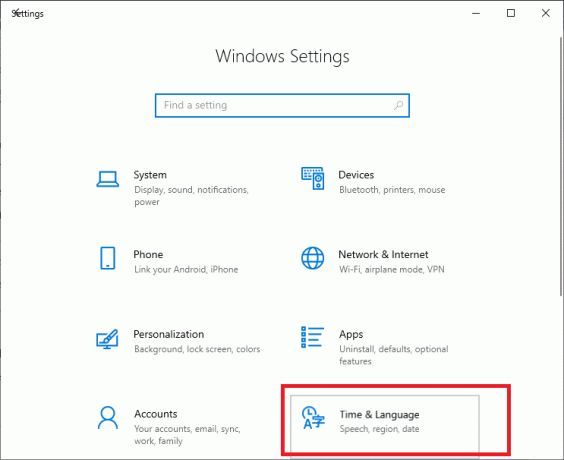
3. Уверите се да је Датум и време је тачно.
4. Ако то није случај, окрените укључити поред Опција аутоматског подешавања времена као што је приказано у наставку.
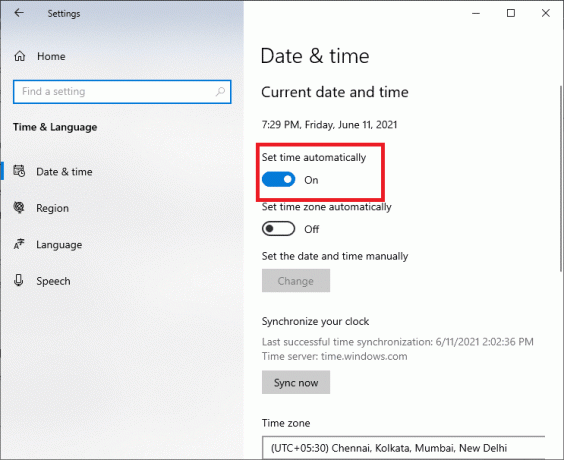
Алтернативно, можете ручно да промените датум и време кроз дате кораке:
а. Кликните Промена картица постављена поред Подесите датум и време ручно, како је приказано испод.
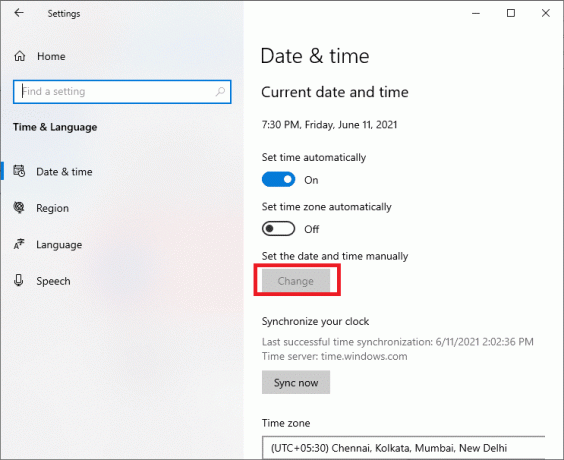
б. Подесите време и изаберите Временска зона одговара вашој локацији. На пример, за кориснике у Индији, временска зона је подешена на УТЦ + 05:30 сати.

ц. Следећи, Онемогући Време аутоматске синхронизације.
Сада су време и датум подешени на тренутне вредности.
5. Кликните Језик из левог окна у истом Подешавања прозор.
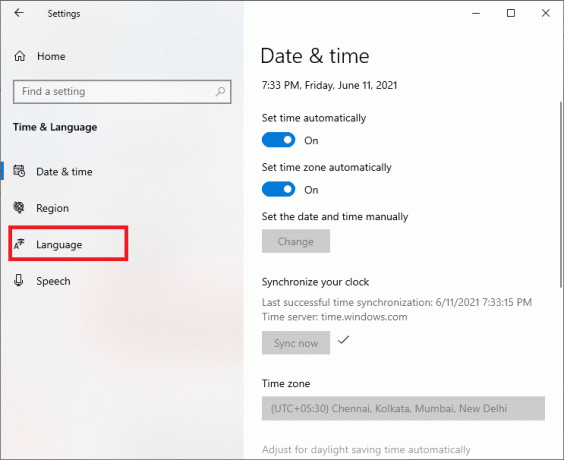
6. Користите енглески (Сједињене Америчке Државе) као што је Виндовс језик приказа, као што је истакнуто у наставку.

7. Сада, изаберите Датум, време и регионално форматирање Опције.
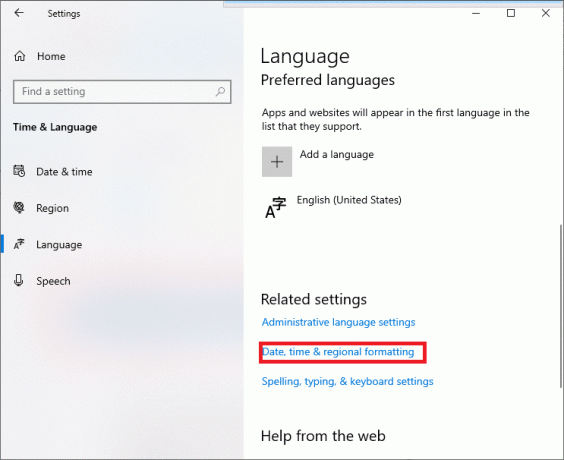
8. Бићете преусмерени на нови прозор. Проверавати ако су подешавања исправна.
9. Поново покренути рачунар за спровођење ових промена.
Грешка Виндовс ажурирања 0к80070005 би до сада требало да буде исправљена.
Метод 9: Поновна инсталација Виндовс-а
Ако ниједно од претходних решења не функционише, једино што преостаје да покушате је инсталирање нове верзије Виндовс-а на рачунар. Ово ће одмах решити све грешке у инсталационим датотекама и решити грешку 0к80070005.
Препоручено:
- Како онемогућити Дисцорд Оверлаи
- Како да поправите Виндовс 10 се не ажурира
- Дозволите или спречите кориснике да мењају датум и време у оперативном систему Виндовс 10
- Како онемогућити „Видео је паузиран. Наставите да гледате на ИоуТубе-у
Надамо се да је овај водич био од помоћи и да сте били у могућности поправи грешку ажурирања за Виндовс 0к80070005 у оперативном систему Виндовс 10. Јавите нам који метод вам је помогао. Ако имате било каква питања/предлоге, оставите их у пољу за коментаре.


